Obs!: Den här artikeln har fyllt sitt syfte och kommer snart att tas bort. För att undvika förvirring kommer vi att ta bort alla länkar som vi känner till. Om du har skapat länkar till den här sidan ber vi dig ta bort dem. På det sättet gör vi tillsammans webben mer användbar.
Viktigt!: Den offentliga webbplatsfunktionen för SharePoint Online har utgått från och med 31 mars 2018. Länkar som pekar på inaktuella ämnen har tagits bort.
Om du har frågor om den offentliga webbplatsen i Office 365 är du inte ensam. Hitta svar på några av de vanligaste frågorna.
Obs!: Informationen om den offentliga SharePoint Online-webbplatsen i den här artikeln gäller endast om organisationen har köpt Microsoft 365 före den 9 mars 2015. Kunder som använder den här funktionen för närvarande fortsätter att ha tillgång till funktionen i minst två år efter övergången den 9 mars 2015. Nya kunder som har börjat prenumerera på Microsoft 365 efter övergångsdatumet har inte tillgång till den här funktionen. Framöver har Microsoft 365-kunder tillgång till branschledande erbjudanden från tredje part som gör det möjligt för dem att ha en offentlig webbplats med en komplett onlinelösning och närvaroinformation. Mer information om ändringen finns i Information om ändringar i funktionen Offentlig webbplats i SharePoint Online i Microsoft 365.
I den här artikeln
Komma igång
Vad är den offentliga Office 365-webbplatsen?
På den offentliga webbplatsen i Office 365 kan du skapa en professionell identitet online för små och medelstora företag eller organisationer. Om du har mycket stora eller komplexa webbplatsbehov, t.ex. webbinnehållshantering, flerspråkiga webbplatser eller e-handel, bör du kanske ha en Internetpubliceringswebbplats i SharePoint Server.
Hur fungerar den jämfört med en internetpubliceringswebbplats i SharePoint Server 2013?
Den offentliga webbplatsen är perfekt för små och medelstora företag eftersom den innehåller enkla designverktyg för att skapa och underhålla en webbplats på Internet. Internetpubliceringswebbplatsen i SharePoint Server 2013 är skräddarsydd för större organisationer som behöver robusta, skalbara företagswebbplatser med webbinnehållshantering, e-handelskapacitet, flerspråkiga varianter, affärsområdesintegration och mycket annat.
Hur använder jag mitt eget domännamn?
Det finns olika steg för att lägga till en egen domän på din offentliga webbplats. Kom igång genom att verifiera domänägarskapet i Office 365.
Jag har redan en webbplats. Går det att flytta den till Office 365? Måste jag göra det?
Det går att behålla webbplatsen där den är eller att flytta den.
Om du vill behålla den där den är kan du – beroende på hur du konfigurerar domänen i Office 365 – behöva vidta några extra åtgärder för att andra fortfarande ska kunna nå webbplatsen.
Hur en webbplats på Office 365 flyttas beror på dess struktur:
-
Är webbplatsen specialanpassad och använder kod i Java eller PHP, måste du göra om dina sidor för arbete med SharePoint.
Kan jag ta bort min offentliga webbplats?
Ordet "ta bort" kan innebära olika saker. Vad försöker du göra?
Jag vill ta min offentliga webbplats offline så att ingen utanför organisationen kan se den.
Jag har aldrig använt min offentliga webbplats och planerar inte att använda den. Jag vill ta bort den från fliken Webbplatser så att ingen i min organisation kan se den.
-
Gå till Webbplatser > Hantera de framhävda webbplatserna nedan.
-
Klicka på panelen Offentlig webbplats.
-
Klicka på Ta bort länk.
Du kan eventuellt också göra följande:
-
Gå till Administratör > SharePoint > Användarprofiler.
-
I avsnittet Mina webbplatsinställningar klickar du på Hantera framhävda webbplatser.
-
Välj länken till din offentliga webbplats och klicka sedan på Ta bort länk.
Jag byter från den offentliga Office 365-webbplatsen till en webbplats som har en annan värd, och jag behöver ta den offline och låta mina DNS-poster peka på en annan plats.
-
Om du har en egen domän konfigurerad så att den pekar på din offentliga Office 365-webbplats och du hanterar dina egna DNS-poster, tar du bort CNAME-posten som pekar på din offentliga Office 365-webbplats eller låter den peka på din webbplats på en annan plats. Följ de stegvisa anvisningarna för att skapa DNS-poster hos din DNS-värd.
-
Om du har en egen domän och Office 365 hanterar dina DNS-poster, följer du anvisningarna iUppdatera DNS-poster för att behålla din webbplats hos ditt nuvarande webbhotell.
Jag vill ta bort den offentliga webbplatsens webbplatssamling.
Om du använder Office 365 Enterprise eller Office 365 Midsize Business kan du ta bort din offentliga Office 365-webbplatssamling. Detta tar bort alla filer för Webbplatsens webbplatssamling. För att undvika förvirring tar du också bort panelen från fliken Webbplatser.
Om du använder Office 365 Small Business, kan du inte ta bort den offentliga webbplatsens webbplatssamling. Du kanske vill ändra förvalda sidor och säga att de inte används, om någon i organisationen hamnar på dem av misstag.
Utforma och redigera
Hur får jag min offentliga webbplats så att jag kan redigera den?
Om du inte har använt Office 365 eller har uppgraderat din offentliga webbplats till den senaste versionen, kan du gå till sidan Webbplatser och klicka på panelen Offentlig webbplats. Om du uppmanas att logga in anger du ditt användarnamn och lösenord för Office 365.
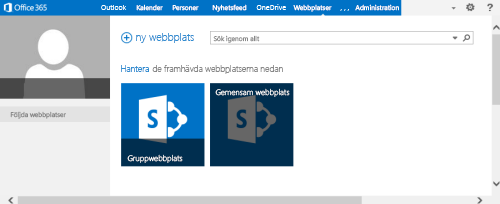
Kan du inte se alternativen Bläddra, Sida och Webbplats överst på sidan när du går till din offentliga webbplats? Lägg till \pages i slutet av webbplatsens adress (URL). Om din webbplats exempelvis är https://contoso-public.sharepoint.com ändrar du den till:
https://contoso-public.sharepoint.com/pages

Hur lägger jag till ett Kontakta oss-formulär?
Gör så här:
-
Lägg till appen gratis Contact-formulär på din webbplats genom att lägga till appen från SharePoint Store.
-
Lägg till appen Kontakta oss-formulär på webbsidan genom att infoga appdelen Kontakta oss-formulär.
Hur lägger jag till en meny, katalog eller kuponger som användare kan hämta och skriva ut?
För innehåll som du har i en PDF-fil kan anvisningarna för hur du gör detta verka lite fel, men det snabbaste sättet är att lägga till filen i mappen Webbplatstillgångar medan du skapar en länk på webbsidan. T
Om innehållet är i Word, Excel eller PowerPoint eller i ett text-, eller bildfilsformat, kan du ha innehållet öppet i webbläsaren.
Se till att testa länkarna som du har skapat så att dina kunder kan få tillgång till innehållet som du har lagt till.
Var finns webbdelar som RSS-flödesvisning? Hur lägger jag till dem på en offentlig webbplatssida?
Alla webbdelar som är tillgängliga för Microsoft 365-gruppwebbplatsen går inte att lägga till på den offentliga webbplatsen som RSS Viewer eller Tag Cloud. Om du vill se vad du kan lägga till på en offentlig webbplats sida väljer du Redigerapå fliken sida och väljer webbdel. Om du inte hittar den webbdel du vill använda går du till SharePoint Store och letar efter en att lägga till.
Uppgraderingar
Var hittar jag mer information?
Om du inte hittar svaret du letar efter går du till Office 365-communityn.










